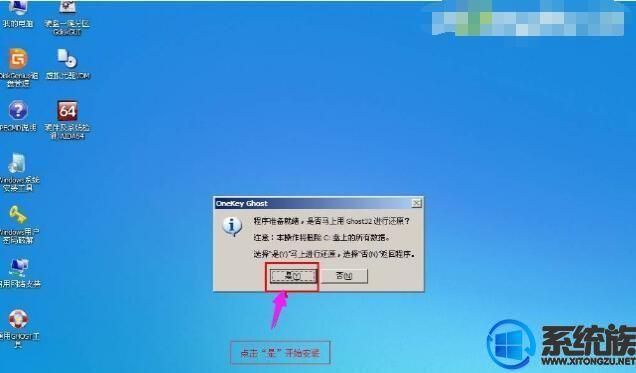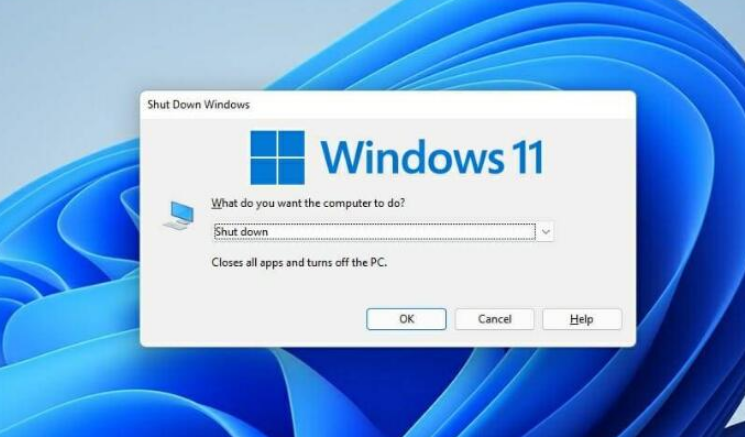win10更新后麦克风声音变小?
具体方法如下:
1、找到右下角的喇叭图标;
2、右键选择录音设备,进入麦克风设置界面;
3、在这里可以看到我们的麦克风设备是否在工作,右键默认麦克风,选择属性;
4、找到级别选项栏;
5、在这个选项界面可以调节麦克风声音大小,还可以加强麦克风声音强度;
6、在增强选项栏下,我们可以选择噪音抑 制 和回声消除两个选项,设置完成后点击确定保存即可。
win10电脑麦克风声音小怎么办?
1 首先要检查麦克风的音量设置是否调整到最大,确保没有被静音或者调低音量。
2 如果音量设置已经调整到最大,但声音仍然小,可能是麦克风的故障或者损坏导致的。
可以尝试更换一个新的麦克风来解决这个问题。
3 另外,也可以尝试在系统设置中调整麦克风的增益或者增强选项,以增加麦克风的音量。
4 如果以上方法都无效,可能是系统驱动程序的问题。
可以尝试更新或者重新安装麦克风的驱动程序,以解决音量小的问题。
5 麦克风声音小也可能是由于环境噪音过大导致的,可以尝试在使用麦克风时减少周围的噪音干扰,或者使用降噪麦克风来改善声音质量。
综上所述,如果win10电脑麦克风声音小,可以通过检查音量设置、更换麦克风、调整系统设置、更新驱动程序以及减少环境噪音等方法来解决这个问题。
如果Win10电脑麦克风声音小,可以尝试以下解决方法:
1.检查麦克风音量设置,确保音量调到最大。
2.检查麦克风插孔是否松动或脏污,重新插拔或清洁插孔。
3.打开声音设置,调整麦克风增益,增加音量。
4.更新声卡驱动程序,可以通过设备管理器或官方网站下载最新驱动。
5.尝试使用其他麦克风或耳机进行测试,排除硬件问题。如果问题仍然存在,建议联系专业技术支持或维修中心寻求帮助。
麦克风声音小可能是由于音量不足或者麦克风设置不当导致的。可以尝试以下方法来解决:
1. 检查麦克风音量:在设备管理器中找到麦克风设备,并单击音量按钮,调节音量到合适的水平。
2. 调整麦克风设置:在麦克风设备属性中,调整麦克风音量和其他相关设置。
3. 检查其他设备:确保其他设备(如手机、电脑等)的麦克风音量也已经调节到合适的水平。
4. 重启设备:有时候重启设备可以解决麦克风声音小的问题,可以尝试重启电脑来解决问题。
如何去除麦克风音量自动调节?
这样去除麦克风音量自动调节
1、右键点击右下角的小喇叭图标打开菜单,选择-录音设备-,双击点击-麦克风-进入属性;
2、切换到-级别-选项卡后,把-麦克风-加强设置为-0-,点击确定。
3、在qq主面板最下方点击齿轮图标打开设置;
4、进入系统设置窗口后,在-基本设置-中,点击-音视频-
5、然后点击-语音设置-按钮,打开语音设置后,在-调节-下方,取消-自动调节麦克风音量和-自动放大麦克风音量-前面的勾,点击确定即可去除麦克风音量自动调节
win10怎么调麦克风音量,win10麦克风音量怎么调?
1、首先在Windows10系统桌面,右键点击左下角的开始按钮,在弹出的菜单中选择“设置”的菜单项。
2、接着就会打开Windows设置窗口,在窗口中点击“系统”的图标。
3、然后在打开的系统设置窗口中,我们点击左侧边栏的“声音”菜单项。
4、在右侧打开的窗口中,我们找到“设备属性”的快捷链接。
5、这时就会弹出麦克风的属性窗口,在窗口中点击“级别”的选项卡。
6、可以通过下面的麦克风滑块来调整麦克风的音量大小,如果还是感觉小的话,可以拖动下面的“麦克风加强”滑块来调整音量。